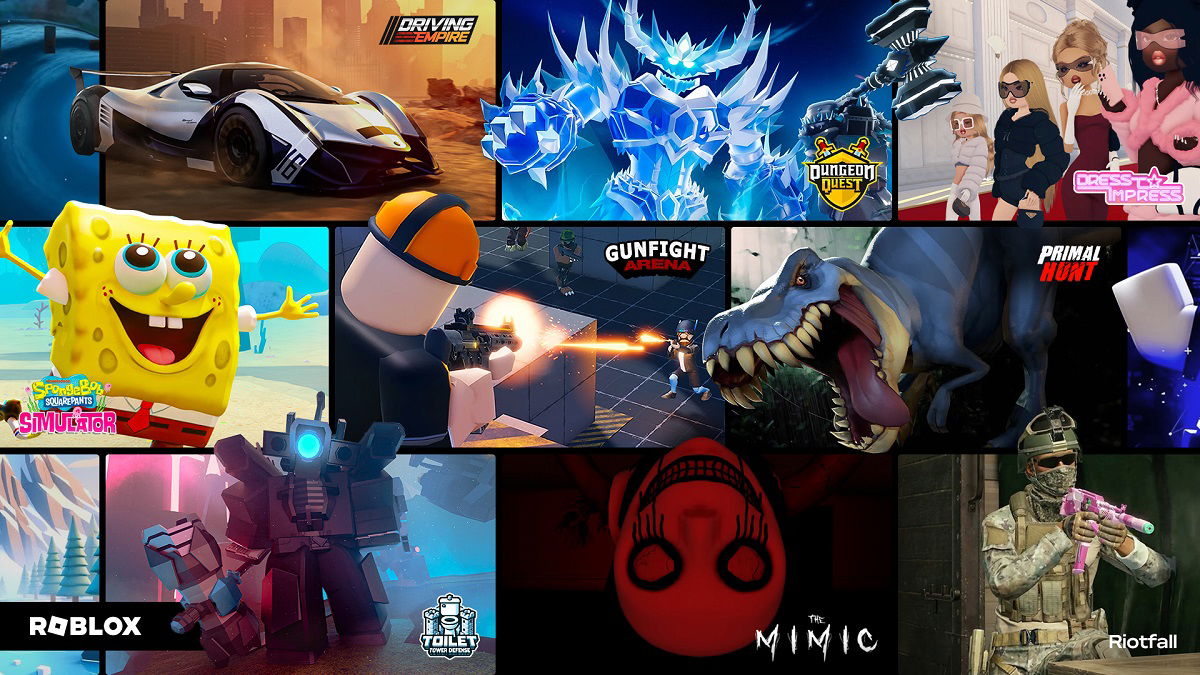
Как опытный пользователь Chromebook и преданный энтузиаст Roblox, я могу искренне ручаться за радость, которая возникает, когда эти два мира сталкиваются, особенно когда дело доходит до игры на школьном устройстве! Возможность доступа к Google Play Store на Chromebook действительно меняет правила игры, позволяя нам установить всеми любимый Roblox и погрузиться в виртуальные миры, такие как «Dress To Impress».
🎉 🎮 Привет! Тебе что, совсем нечем заняться? Идеально! Присоединяйся к нашему телеграм-каналу Roblox, где мы веселимся больше, чем в бочке с виртуальными обезьянками. Приходи за кубиками, оставайся, чтобы подшутить. Ты не пожалеешь об этом... наверное. Увидимся в чате! 🕹️ 🚀 👇
Roblox Telegram
Если ваша школа подарила вам Google Chromebook, вам может быть интересно узнать, что вы можете играть на нем в Roblox, обычно после выполнения домашнего задания. Это неудивительно, поскольку Google Chromebook обладает уникальной возможностью связи с Google Play Store. По сути, именно так изначально работает Roblox на Chromebook, предоставляя вам доступ к таким играм, как Dress To Impress. Однако имейте в виду, что эта функция не активирована по умолчанию. Вам необходимо сначала включить его, прежде чем вы сможете скачать Roblox!
Как играть в Roblox на школьном Chromebook
Как обсуждалось ранее, запуск Roblox на Chromebook, выпущенном в школе, зависит от магазина Google Play, который часто недоступен. Это ограничение в первую очередь связано с тем, что доступ к любому веб-сайту обычно не разрешен на школьных компьютерах.
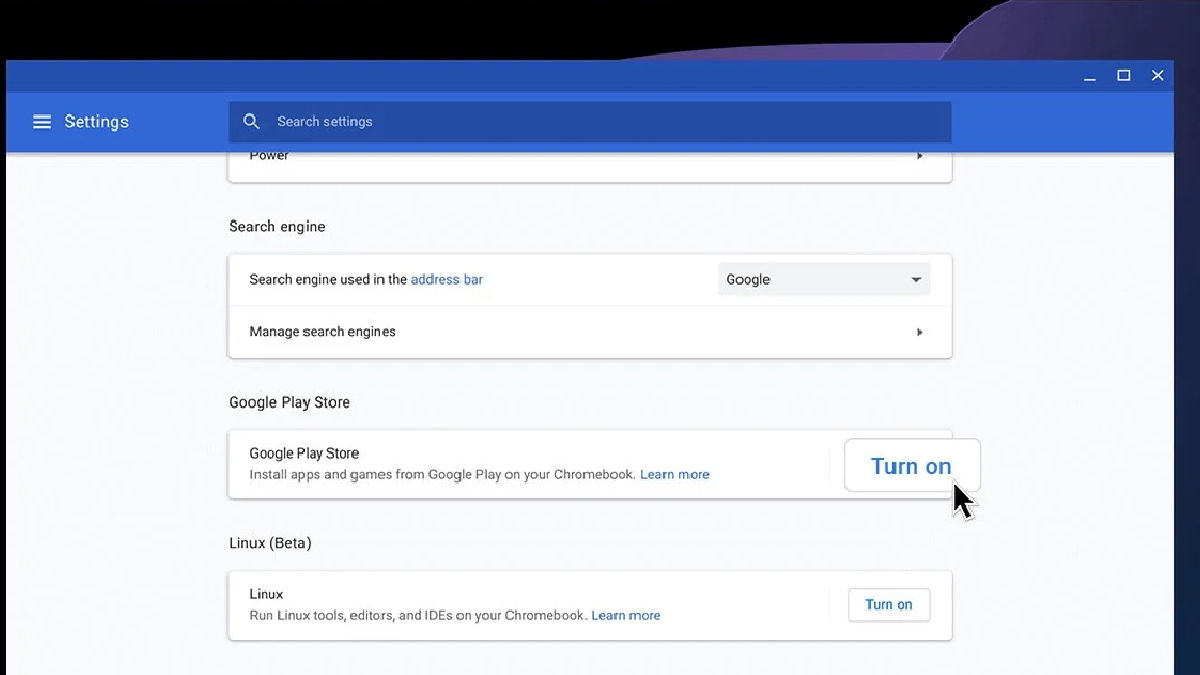
Вот как я обычно справляюсь с этой ситуацией: в меню «Настройки» я просто включаю Google Play Store. Это довольно просто и требует всего лишь нескольких нажатий. Однако учтите, что это может не сработать, если опция ограничена. Но не волнуйтесь! У меня всегда есть запасной план! А пока давайте сначала попробуем этот подход.
- Откройте Быстрое меню на Chromebook вашего учебного заведения. Это системный трей в правом нижнем углу, рядом с часами.
- В правом нижнем углу быстрого меню выберите крошечный значок шестеренки, чтобы открыть меню Настройки Chromebook.
- Слева выберите Приложения.
- Теперь найдите Google Play Store в меню приложений. Он находится в подразделе Google Play Store с метким названием. Выберите Включить и примите условия обслуживания.
Если все пройдет гладко, вы сможете запустить Google Play Store, что позволит вам легко загрузить Roblox, как на любом стандартном устройстве Android.
Учитывая, что вы используете Chromebook, выпущенный в школе, его производительность может быть не на высшем уровне. Чтобы оптимизировать его для плавной игры в Roblox, попробуйте сначала установить настройки графики на минимум, а затем постепенно увеличивать их, пока игра не будет работать с приемлемой частотой кадров.
Если Google Play Store не активируется, вы можете попробовать сыграть в Roblox через Now.gg в качестве альтернативы. Это не совсем тот же опыт, но он позволяет вам наслаждаться Roblox прямо из веб-браузера.
Смотрите также
- Мертвые рельсы Сценарии (март 2025)
- Все 12 мест расположения пасхальных яиц в Rebirth Champions Ultimate
- Поиск пасхальных яиц на мероприятии Brookhaven в Roblox: исследованы все уровни сложности
- 7 великолепных сериалов, похожих на «Ночной агент»
- Roblox Eye Test все ответы [этап 1-115]
- Полный список и руководство по аниме-рейнджерам Х-Trait
- Прохождение мясной лавки – Roblox
- Как получить Dandy Toon в Dandy’s World – Roblox
- Ссылки на частные серверы Брукхейвена (2025 г.)
- Полное руководство по событию «Рыбный пасхальный праздник» [Все 23 местоположения пасхальных яиц]
2024-11-19 05:34